CAD中填充图案怎么跟随边界变化
CAD中填充图案怎么跟随边界变化
在系统默认的情况下,CAD中填充的图案和填充的区域之间是具有关联性的,也就是说,编辑图案填充的图形的边界的时候,填充的图案会因为边界的改变而调整自身的形状形成新的形状。在实际操作的时候可以根据设计的需要关闭这个功能。下面呢主要来给大家演示一下具体是如何关联如何跟随改变的。
1.首先绘制一个图形,点击【特性】栏查看下拉列表中填充图案的关联模式是否开启,这里可以看到填充图案已经是【关联】模式了。
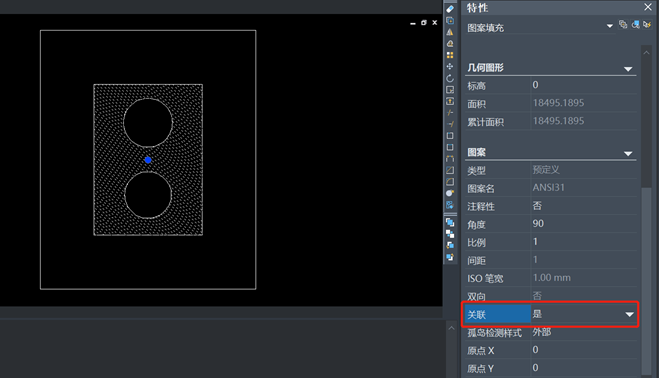
2.接着,选择“关联”方式构建的关于填充图形的矩形边界,接着试着拖动矩形的一个夹点,如下图所示。
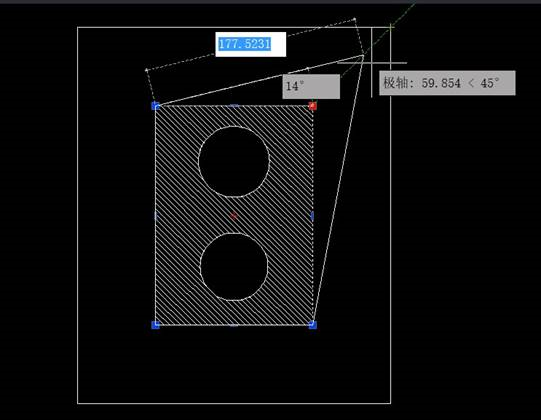
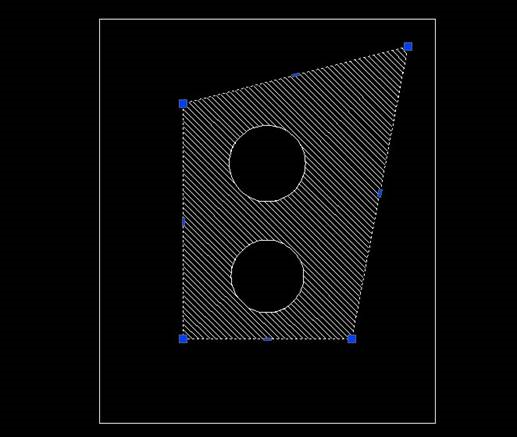
3.然后再拖动两个圆的各自的一个半径夹点,可以看到边界交叉时,填充图案也跟随着发生了改变,如图所示。
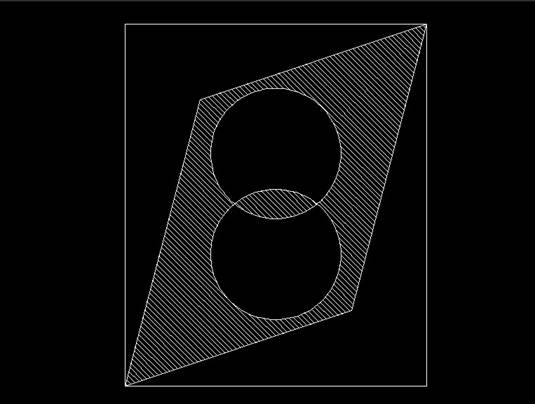
这就是有关填充图案与其边界改变的过程小技巧了,按照你的实际需要进行“关联”模式的开启或关闭就可以啦。
推荐阅读:购买CAD
推荐阅读:CAD中怎么复制自动保存路径


























